Ранее в этом посте уже было описано как избавляться от проблемы, но не было описано что к чему. Чтобы разъяснить всю суть проблемы на пальцах, я решил еще раз коснуться этой темы.
Весь кипишь начался из-за обновления KB2859537, а именно после установки обновления на не лицензионные Windows 7. Это обновление не было создано для борьбы с «пиратами», оно просто исправляло четыре уязвимости в ядре Windows, которые позволяли несанкционированно повышать права.
Одна уязвимость давала возможность загрузить DLL в процесс, обходя защиту ASLR, которая усложняет использование некоторых типов уязвимостей.
Три остальные уязвимости связаны с ошибками в проверке адресов ядром Windows, что приводит к повреждению памяти и позволяет запустить произвольный код в режиме ядра, что и позволяет повысить права пользователя.
Суть проблемы
Проблема возникает из-за переименованного патчером или сборщиком ОС старой версии файла ядра ntoskrnl.exe в xNtKrnl.exe и прописывают ее в kernel через bcdedit. И так как старое ядро не совместимо с новыми файлами подсистемы Wow64, то в нашей системе (х64) не запускаются 32-битные программы. В лицензионной же версии Windows 7 x64 все работает нормально, так как в нем используется новое ядро. Так что делаем выводы на счет борьбы Мелкомягких с «пиратством».
Решения проблемы
Способ первый: установить лицензию (как-никак антипиратский закон принят)
Способ второй (для плохих парней): так как у меня не получилось удалить обновления, как это было описано в выше указанном посте, то я сделал это следующим методом:
Запускаем cmd.exe с правами администратора, прописываем следующую строку:
wusa.exe /uninstall /kb:2859537
жмем «Enter» и перезагружаемся.
Как правило, синий экран с ошибкой stop: 0x00000109 появляется при различных сбоях операционной системы. Это могут быть: поврежденные файлы, неисправный жесткий диск, битая сборка ОС, конфликты драйверов или железа, а также вирусного воздействия.
Иногда появляется сообщением с указанием виновника — xntkrnl.exe. Это часть ядра ОС. С ним связана работа множества программ и функций. Поэтому при сбое система указывает именно его. Сам по себе ни о чем не говорит и не дает точно определить неисправность. Поэтому придется пройтись вручную по всем возможным причинам, чтобы исправить сбой.
Для сокращения радиуса поиска, воспользуйтесь утилитой Bluescreenview или просмотрщиком событий.
Содержание статьи
- Модифицированное ядро
- Повреждение важных файлов
- Битые записи в реестре
- Конфликты приложений
- Конфликты ПО
- Неисправность жесткого диска
- Вирусная активность
- Виноваты обновления
- Оперативная память
- Восстановление
- Средство исправления запуска
- Подробное видео
- Комментарии пользователей
Модифицированное ядро
Все больше набирают популярность нелицензионные версии ОС, в которые «пираты» выпустившие подобную сборку, вставляют свой софт, интегрируют обновления, изначально активируют или прилагают специальные активаторы. Ядро модифицируется, возникают неполадки.
В качестве решения предлагают установить другую сборку, а лучше лицензионную.
Повреждение важных файлов
Предлагаю провести проверку и восстановить поврежденные системные объекты.
Для этого:
- Нажмите «Win + R», введите cmd и щелкните «OK».

- В отобразившемся окне выполните команду sfc /scannow, нажав «Enter».

- Пользователи Windows 10 и 8 могут выполнить еще одну команду: Dism /Online /Cleanup-Image /RestoreHealth.
Остается лишь дождаться окончания процедуры и перезагрузить компьютер.
Битые записи в реестре
Неверные записи в реестре влияют на работоспособность ОС и программного обеспечения. Для устранения этой неполадки применяются несколько приложений: «CCleaner» и «Reg Organizer». В качестве примера возьму последнюю из них и покажу, как с ней работать.
- Скачиваем с официального сайта, устанавливаем и запускаем.

- Заходим в раздел «Чистка реестра. Начнется проверка целостности всех записей. Дожидаемся ее окончания и нажимаем «Исправить все».

- Перезагружаем ПК.
Также можно использовать бесплатную утилиту «Fix It» от Microsoft.
Конфликты приложений
Если ошибка 0x00000109 появляется только при работе в какой-то определенной программе, например, Adobe Photoshop, переустановите ее. Перед загрузкой другой версии смотрите на совместимость. Она должна поддерживаться.
Некоторые приложения и службы работают в фоновом режиме. Так например, у «PerfectDisk» есть два фоновых процесса (PDAgent и PDEngine). Они не перестают функционировать даже после закрытия утилиты, приходится завершать их вручную.
Как это сделать:
- Кликните мышью по меню «Пуск», в строку поиска введите «Службы» и щелкните по отобразившемуся разделу.

- В списке найдите службу, относящуюся к утилите, кликните правой мышкой и перейдите в «Свойства».

- Жмем «Остановить». При необходимости изменяем тип запуска на ручной.

При необходимости можно удалить нестабильное приложение. Для этого желательно через деинсталляторы: Revo Uninstaller, Your Uninstaller или IObit Uninstaller. Они полностью очистят систему от остатков.
Конфликты ПО
Иногда, сбой вызывают драйвера одного из подключенных устройств. Попробуйте загрузиться из безопасного режима. Если синий экран не возникнет, значит, виноваты драйвера. Попробуйте удалить их через диспетчер устройств, а затем установить заново, скачав каждый с официального сайта.
Также скачайте, разархивируйте и запустите из безопасного режима с правами администратора батник «fix-xntkrnl-exe.bat». Произойдет сброс конфигурации.
И не забудьте почистить элементы автозагрузки.
Неисправность жесткого диска
Убедитесь, что жесткий диск исправен. Он не должен издавать странные звуки и количество недоступных секторов (бэд блоков) должно быть равно нулю. Проведите диагностику с помощью «Victoria HDD».
Также восстановите файловую систему.
- Заходим в «Компьютер» и выбираем локальный раздел, например, «С». Щелкаем по нему правой мышкой и открываем «Свойства».

- Перемещаемся во вкладку «Сервис» и нажимаем на кнопку проверки.

- Отмечаем галочками все пункты и запускаем процесс.
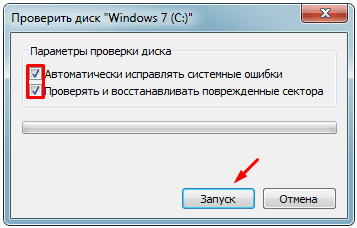
Если сканирование запускается для активного раздела, то Windows 7 предложит добавить его в расписание. Согласитесь, нажав «Да» и перезапустите ПК.
Вирусная активность
Нередко вирусы и вредоносное программное обеспечение подменяют важные данные зараженными. В результате возникают критические неполадки и винда перестает правильно функционировать. Желательно просканировать компьютер на вирусы, чтобы исключить этот момент.
Виноваты обновления
Некоторые пакеты обновлений нестабильны и плохо работают. Чаще неисправность вызывает «KB2859537». Но не исключаю и другие. Поэтому откройте список недавних обнов и деинсталлируйте последние из них.
Как это сделать:
- Откройте «Пуск» и через поиск войдите в «Панель управления».

- Переместитесь в «Программы и компоненты».

- Щелкните по пункту «Просмотр установленных».

- В списке найдите пакет «KB2859537» и удалите его.

- Перезапустите ПК.
Оперативная память
Если менялась оперативная память, то, скорее всего, в несовместимости с текущим железом или плохом подключении. Отсоедините модули, протрите контакты ластиком и подключите обратно к материнской плате. Желательно по одному.
Еще реже модули повреждаются и возникают неполадки. Выявляются они с помощью утилиты Memtest86. Отображаются в графе «Состояние».

Выгорание северного моста, вздутие конденсаторов и повреждение дорожек на материнской плате — это еще одна причина. Такая материнка требует визуального осмотра, диагностики и ремонта.
Восстановление
Попробуйте откатить все изменения до того момента, когда все исправно работало.
- Жмем «Пуск», в поиск вводим «Восстановление» и открываем.

- Щелкаем «Далее».

- Затем выбираем контрольную точку к которой хотим вернуться, щелкаем «Далее».

- Кликаем «Готово».

Компьютер автоматически перезагрузится и начнет процедуру отката.
Средство исправления запуска
Если вместе с ошибкой 0x00000109 появляется сообщение о повреждении «xntkrnl.exe», тогда следует использовать средство восстановления запуска. Понадобится установочная флешка или болванка с Windows 7. Загрузитесь с нее и войдите в «Восстановление».

Запустите инструмент восстановления загрузки.
Подробное видео
|
0 / 0 / 0 Регистрация: 09.01.2019 Сообщений: 11 |
|
|
1 |
|
|
14.02.2019, 22:29. Показов 16855. Ответов 9
Не загружается Windows 7 Домашняя базовая
__________________ 0 |
|
Programming Эксперт 94731 / 64177 / 26122 Регистрация: 12.04.2006 Сообщений: 116,782 |
14.02.2019, 22:29 |
|
9 |
|
Модератор
15125 / 7718 / 721 Регистрация: 03.01.2012 Сообщений: 31,760 |
|
|
15.02.2019, 11:31 |
2 |
|
Этот драйвер — пиратский активатор. Именно он делает из нормального ядра системы файл xntkrnl.exe 1 |
|
0 / 0 / 0 Регистрация: 09.01.2019 Сообщений: 11 |
|
|
16.02.2019, 10:07 [ТС] |
3 |
|
А почему не запускается безопасный режим и нет дампов? 0 |
|
Модератор
15125 / 7718 / 721 Регистрация: 03.01.2012 Сообщений: 31,760 |
|
|
16.02.2019, 11:11 |
4 |
|
Почему, Дык, может, это и не синий экран вовсе. Особенно если перед возникновением проблемы были получены обновления системы. Просто майки научились распознавать и «отстреливать» пиратские активаторы. А этот активатор — один из самых древних 1 |
|
0 / 0 / 0 Регистрация: 09.01.2019 Сообщений: 11 |
|
|
16.02.2019, 12:26 [ТС] |
5 |
|
Почему такая проблема происходит внезапно? Я не обновлял систему, вообще ни разу. После выполнения данного руководства у ОС может слететь активация. Это связано с тем, Как потом мне повторно применить активатор? Добавлено через 1 час 1 минуту 0 |
|
Модератор
15125 / 7718 / 721 Регистрация: 03.01.2012 Сообщений: 31,760 |
|
|
16.02.2019, 12:42 |
6 |
|
Почему,
Как потом мне повторно применить активатор? 3.Запрещено размещать любые материалы, нарушающие авторские права (без разрешения правообладателя), а также ссылки на них. Правила форума
Я не обновлял систему, вообще ни разу. Вы проверяли? (в командной строке systeminfo, в полученном результате смотреть «Исправление(я):») Добавлено через 1 минуту 0 |
|
0 / 0 / 0 Регистрация: 09.01.2019 Сообщений: 11 |
|
|
16.02.2019, 13:40 [ТС] |
7 |
|
gecata
Вы проверяли? (в командной строке systeminfo, в полученном результате смотреть «Исправление(я):») Вы абсолютно правы! Я самостоятельно на обоих компьютерах никаких обновлений не устанавливал, но на них установлены разные исправления. На работоспособном их 178, а на проблемном 3: КВ2999226, КВ958488, КВ976902 Как они установились? Я правильно понимаю, что у меня после описанных действий в инструкции слетит активация?
Содержимое загрузчика смотрели? Что там? (bcdedit в командной строке, запущенной от имени Администратора) На работающем в path: xOSLoad.exe, а на проблемном: winload.exe 0 |
|
Модератор
15125 / 7718 / 721 Регистрация: 03.01.2012 Сообщений: 31,760 |
|
|
16.02.2019, 15:03 |
8 |
|
Почему,
на проблемном: winload.exe Значит, сам загрузчик там «по феншую» (в цитированной вами части; что же касается остального — или выкладывайте всё, или разбирайтесь сами). Воспользуйтесь статьёй — во всяком случае, сможете загрузиться. Что касается рекомендаций по поводу активаторов — это не сюда… На всякий приведу вам пример своего загрузчика (он отличается от нормы тем, что сам файл BCD лежит не там, где положено — на отдельном разделе, а на диске С: , и эту строку я выделю — вы на неё не смотрите). Моя система честно куплена Диспетчер загрузки Windows Загрузка Windows 1 |
|
0 / 0 / 0 Регистрация: 09.01.2019 Сообщений: 11 |
|
|
16.02.2019, 15:32 [ТС] |
9 |
|
gecata Диспетчер загрузки Windows Загрузка Windows recoverysequence {9025e730-d2ad-11e4-a0c7-e7168005b346} Воспользуйтесь статьёй — во всяком случае, сможете загрузиться. Загрузиться могу, но только без проверки подлинности драйверов. По поводу активации меня только интересует слетит ли она? 0 |
|
Модератор
15125 / 7718 / 721 Регистрация: 03.01.2012 Сообщений: 31,760 |
|
|
16.02.2019, 16:02 |
10 |
|
У вас в загрузчике прописан запуск пропатченного ядра системы: эта строка не соответствует строке path Windowssystem32winload.exe и запуск драйвера oem-drv64.sys при наличии такого винегрета в загрузчике совсем не нужен. Как со всем этим быть — написано в статье. Активация — ессно — может слететь. Но как с этим быть, могу ответить только «купите систему». Кстати, теперь понятно, почему у вас система-таки грузится
на проблемном: winload.exe (обычно загрузчик — когда он не на диске С, а на своём месте — в этой части не меняется, и система, потерявшая пропатченное ядро xNtKrnl.exe и пропатченный винлоадер xOSLoad, поскольку они заменяются нормальным ядром и винлоадером в ходе обновления системы, тупо не грузится) 0 |
|
IT_Exp Эксперт 87844 / 49110 / 22898 Регистрация: 17.06.2006 Сообщений: 92,604 |
16.02.2019, 16:02 |
|
10 |
Ранее в этом посте уже было описано как избавляться от проблемы, но не было описано что к чему. Чтобы разъяснить всю суть проблемы на пальцах, я решил еще раз коснуться этой темы.
Весь кипишь начался из-за обновления KB2859537, а именно после установки обновления на не лицензионные Windows 7. Это обновление не было создано для борьбы с «пиратами», оно просто исправляло четыре уязвимости в ядре Windows, которые позволяли несанкционированно повышать права.
Одна уязвимость давала возможность загрузить DLL в процесс, обходя защиту ASLR, которая усложняет использование некоторых типов уязвимостей.
Три остальные уязвимости связаны с ошибками в проверке адресов ядром Windows, что приводит к повреждению памяти и позволяет запустить произвольный код в режиме ядра, что и позволяет повысить права пользователя.
Суть проблемы
Проблема возникает из-за переименованного патчером или сборщиком ОС старой версии файла ядра ntoskrnl.exe в xNtKrnl.exe и прописывают ее в kernel через bcdedit. И так как старое ядро не совместимо с новыми файлами подсистемы Wow64, то в нашей системе (х64) не запускаются 32-битные программы. В лицензионной же версии Windows 7 x64 все работает нормально, так как в нем используется новое ядро. Так что делаем выводы на счет борьбы Мелкомягких с «пиратством».
Решения проблемы
Способ первый: установить лицензию (как-никак антипиратский закон принят)
Способ второй (для плохих парней): так как у меня не получилось удалить обновления, как это было описано в выше указанном посте, то я сделал это следующим методом:
Запускаем cmd.exe с правами администратора, прописываем следующую строку:
wusa.exe /uninstall /kb:2859537
жмем «Enter» и перезагружаемся.

![]() Listen to this article
Listen to this article
Столкнулся с проблемой: Windows 7 64bit перестала грузиться после установки обновления. Проблему уже решил, но свои хождения по мукам решил выложить на форум. Мне кажется, это может быть полезно другим пользователям. Опыт общения с компьютером имеется, но в данном случае столкнулся с чем-то новым (поэтому и решил рассказать).
1. Анамнез:
Была установлена Windows 7 64bit (HDD один [2 логических диска], ОС одна). После установки Win7 качала себе обновления и периодически перезагружалась. После одной из перезагрузок она отказалась запускаться (после странички с собирающимся значком Windows загружалось меню резервного восстановления с 2 вариантами: обычная загрузка и восстановление системы).
2. Необычности:
- Некоторые файлы обновлений (точнее, какие-то папки с HEX-именами — не могу быть уверен, что они связаны с обновлениями) почему-то сохранялись в корень внешнего жесткого диска (я с ним работал, пока система накачивала себе обновлений). Удалить или хотя бы открыть их мне ОС не давала даже под админом. При этом как минимум 1 раз после одной из перезагрузок замечал, что эти папки удалялись сами (как будто Windows 7 решила использовать EHDD в качестве внешней памяти).
- Также отмечу, что в последний раз (перед крахом) я EHDD отключил до перезагрузки (т.е. последняя настройка обновлений происходила без EHDD, а все другие — с ним).
- Еще в процессе попыток решить проблему замечал, что система видит себя на диске D: (это второй, из двух, логический диск; хотя ставил я систему на C:)
Пока эти факты я не смог логически увязать с крахом системы (но мне кажется, оно в этом замешано).
3. Решение:
1. Удалить из папки «C:Windowssystem32DRIVERS» файл «oem-drv64.sys» (сам файл рекомендую на всякий случай сохранить куда-то на внешний носитель)
1.1. Доступ к списку дисков (читай: Моему компьютеру) можно получил либо через внутреннее восстановление системы, либо (если ваша Win7 вам такого не предлагает) через диск резервного восстановления системы, который я сделал по инструкции Microsoft с другой Win7 64bit (к командной строке доступ можно получить там же)
1.2. Все пункты из раздела «Необычности» на решение никак не сказались
2. Желательно, прочитать список моих попыток ниже — т.к. ваша ситуация может отличаться от моей
4. Что пробовал:
1. Пробовал перезагружать Win7 с подключенным EHDD и без него — без толку
2. Восстановление системы:
2.1. С того DVD, с которого ставил — ругается: «Данная версия параметров восстановления системы несовместима с восстанавливаемой версией Windows. Используйте диск восстановления для этой версии Windows «. Вот здесь я и заметил, что система видит себя на диске D:
2.2. Несколько раз Win7 предлагала мне свой режим восстановления (без DVD):
2.2.1. Без результата (писала, что не удалось и предлагала отправить отчет)
2.2.2. Однако ниже была кнопка «Дополнительные возможности восстановления», там:
- «Восстановление системы» — без результата (тоже самое: не удалось и отправить отчет)
- «Последняя удачная конфигурация» — без результата (ругалась, что нет ни одной резервной копии — что странно, обновления обычно их всегда сами делают)
- «Командная строка» — см. п. 3
2.3. Восстановление с диска восстановления системы (делал по инструкции Microsoft с другой Win7 64bit)
2.3.1. Удалил файл «oem-drv64.sys» (судя по тексту ошибки из п. 3, дело в этом файле)
2.3.2. Смог увидеть, что моя ОС, действительно, перепутала (точнее, сместила) названия дисков (а может, это нормально? — ведь сейчас я смотрю не юзерский «Мой компьютер», а через резервное восстановление):
- C: — такое имя у диска с системными данными (который выделяется автоматически при установке ОС, 100 МБ, обычно скрыт)
- D: — это бывший C:
- E: — это бывший D:
3. Командная строка
3.1. Прошелся по трем командам (bootrec.exe /FixMbr ; bootrec.exe /FixBoot ; bootrec.exe /RebuildBcd). Первые 2 успешно, последняя дала ответ: «Общее количество обнаруженных систем Windows : 0»
3.2. Выполнил это: http://forum.oszone.net/post-1569830-7.html (успешно; кстати, ОС тоже определялась на D:)
3.3. После этого система стала выдавать ошибку и перестала предлагать свой режим восстановления (без DVD). Текст ошибки:
Код:
Windows failed to start. A recent hardware or software change might be the cause. To fix the problem: 1. Insert your windows installation disc and restart your computer 2. Choose your language settings and the click next 3. Click "repair your computer" If you do not have this disc, contact your system administrator or computer manufacturer for assistance. File: Windowssystem32DRIVERSoem-drv64.sys Status: 0xc0000428 Info: Системе Windows не удается проверить цифровую подпись этого файла
По кнопке «Continue» предлагала выбрать ОС (моя Win7), затем предлагает режимы:
- Безопасный (во всех вариантах) — после недолгих размышлений возвращает меня обратно к той же ошибке («Windows failed to…»). Процесс загрузки зависает на файле «CI.dll» (см. приложенный скриншот — качество не очень, но читаемо)
- Последняя удачная конфигурация — возвращает к той же ошибке
- Обычная загрузка — тоже возвращает к той же ошибке
- Отключение обязательной проверки подписи драйверов — догружается до экрана настройки обновлений, и даже идут проценты, но быстро падает с BSOD (0x00000109), к тому же каждый раз проценты начинаются заново (после удаления файла «oem-drv64.sys» эта проблема спала: все донастроил и нормально загрузился)
_____
Решение проблемы:
- Дойти до п.6 инструкции, запустить Командная строка.
- В консоли пишете по порядку следующие строки (да, да, все ручками):
Скрытый текст
del «%windir%system32driversoem-drv64.sys»
del «%windir%system32xNtKrnl.exe»
del «%windir%system32xOsLoad.exe»
del «%windir%System32ru-RUxOsLoad.exe.mui»
del «%windir%System32en-USxOsLoad.exe.mui»
%windir%system32bcdedit.exe /set {current} path Windowssystem32winload.exe
%windir%system32bcdedit.exe /deletevalue {current} kernel
%windir%system32bcdedit.exe /deletevalue {current} nointegritychecks
%windir%system32bcdedit.exe /deletevalue {current} custom:26000027
reg delete HKLMSYSTEMCurrentControlSetservicesoem-drv64 /va /f - Перезагружаетесь, далее после перезагрузки в системе Пуск — Выполнить — slmgr /rearm, перезагрузка.
- Заново (не)легально активируете систему.
oem drv64 sys 0xc0000428 — Решено!
ИСТОЧНИК: http://forum.oszone.net/thread-290169.html
___________________
+ от Администратора сервиса
Загрузится с любого реаниматора и полностью удалить файлы и папки загрузщика системы
А после просто восстановить их (например в 2K10 реаниматоре через утилиту — WinLoad)
Если Вам понравилась статья — поделитесь с друзьями
10 838 просмотров
Отказ от ответственности: Автор или издатель не публиковали эту статью для вредоносных целей. Вся размещенная информация была взята из открытых источников и представлена исключительно в ознакомительных целях а также не несет призыва к действию. Создано лишь в образовательных и развлекательных целях. Вся информация направлена на то, чтобы уберечь читателей от противозаконных действий. Все причиненные возможные убытки посетитель берет на себя. Автор проделывает все действия лишь на собственном оборудовании и в собственной сети. Не повторяйте ничего из прочитанного в реальной жизни. | Так же, если вы являетесь правообладателем размещенного на страницах портала материала, просьба написать нам через контактную форму жалобу на удаление определенной страницы, а также ознакомиться с инструкцией для правообладателей материалов. Спасибо за понимание.
Если вам понравились материалы сайта, вы можете поддержать проект финансово, переведя некоторую сумму с банковской карты, счёта мобильного телефона или из кошелька ЮMoney.

В современные операционные системы входит целый ряд важнейших элементов, от состояния которых зависит работоспособность ОС, а значит, и всего оборудования. Одним из таких файлов является xntkrnl.exe, неприятности с которым приводят к возникновению так называемого экрана смерти. Если внимательно ознакомиться с поступившей информацией, то можно обнаружить код ошибки 0x00000109.
Существует достаточно много причин такого состояния. Естественно, перед лечением, рекомендуется ознакомиться с основными из них.
Когда возникает такая ситуация
Итак, чаше всего синий экран 0x00000109 наблюдается в следующих случаях:
- Использование на ПК операционную систему с изначально модифицированным ядром.
- Наличие вирусных заражений.
- Некорректная работа важных файлов.
- Конфликты между драйверами или установленным на жестком диске ПО.
- Во время попытки обновления ОС произошел сбой.
- Неприятности с системным реестром.
- Повреждение запускного файла.
- Проблемы с винчестером или платами оперативной памяти.
Возможных первопричин – много. Поэтому иногда трудно разобраться, что именно следует сделать, чтобы устранить данную ошибку. Рекомендуется проявить комплексный подход и следовать ниже предложенной инструкции
Методика, исправляющая данную ошибку
Изначально нужно убедиться, что на компе не используется один из вариантов модифицированной ОС. Если это так, то можно попытаться снести с винчестера различные интегрированные в систему утилиты, обновить драйвера. Или – перейти на нормальную, классическую версию Виндовс.
Если не помогло, то рекомендуется повторить следующие действия:
- Активировать автоматический инструмент поиска и исправления поврежденных файлов. Нужно одновременно нажать на «Win» и «R», вбить в строку «cmd», в новом окошке использовать команду «sfc /scannow». Подождать результатов и перезапустить ПК.
- Выполнить исправление реестра. Для этого необходимо будет изначально скачать и установить на комп одну из профильных программ. Например, CCleaner. Дальше – запустить ее и воспользоваться требуемым инструментом. Все происходит в автоматическом режиме и не представляет каких-либо трудностей даже для неопытного юзера.
- Проанализировать момент возникновения проблемы. Если это происходит во время активации какого-либо ПО, то желательно отказаться от его использования. Можно попытаться установить другую версию этого продукта или поискать альтернативу в Сети.
- Запуститься в безопасном режиме. Для этого необходимо инициировать перезагрузку ПК, нажать на «f8», выбрать из списка необходимый вариант, подождать входа в систему, некоторое время поработать в ней. Если функциональность ОС не прерывается ошибкой, то велика вероятность проблем с драйверами. Придется перепроверить их состояние через диспетчер устройств, переустановить, если потребуется.
- Естественно, не стоит забывать и о возможном заражении одним из вирусов. Требуется поставить на жесткий диск качественный антивирусник, активировать его и запустить полноценный анализ OS.
- Состояние винчестера также можно проверить встроенным функционалов Виндовс. Зайти в «Компьютер». Выбрать один из разделов диска. Кликнуть по нему ПКМ и выбрать из списка «Свойства». Перейти в «Сервис», нажать на «Выполнить проверку». Выставить галочки возле всех пунктов, запустить и ожидать итогового результата.
А как исправить после обновления stop 0x00000109? Действительно, такая ситуация может возникнуть именно после этого процесса.
Если это так, то следует сделать следующее:
- Через «Пуск» и «Панель управления» осуществить вход в «программы и компоненты».
- В левой части экранчика нажать на «просмотр установленных обновлений».
- Найти в списке то, после которого и начал возникать сбой.
- Используя правую кнопку компмышки, выбрать пункт «удалить».
- Перезапустить еще раз технику.
В качестве еще одного способа решения можно попытаться откатить Windows до ранее рабочего состояния. Правда, для этого необходимо, чтобы пользователь периодически не забывал создавать специальные точки восстановления. Если это так, то потребуется нажать на «Пуск», ввести «восстановление системы», перейти по ссылке и дальше действовать по предложенной программой инструкции.
Последний из вариантов – оценка состояния оперативной памяти. Во-первых, ее можно проверить с помощью специальных утилит. Например, MEMTEST. Во-вторых – ручным способом, если на компе используется сразу несколько планок оперативки. Необходимо будет выключать оборудование, снимать одну из них, запускать систему и смотреть – появляется ли ошибка. Если нет, то повторять процедуру со следующей платой. При выявлении сбоя – отложить снятую планку в сторону, так как именно она может создавать эту проблему.
|
0 / 0 / 0 Регистрация: 09.01.2019 Сообщений: 11 |
|
|
1 |
|
|
14.02.2019, 22:29. Показов 18702. Ответов 9
Не загружается Windows 7 Домашняя базовая
0 |
|
Programming Эксперт 94731 / 64177 / 26122 Регистрация: 12.04.2006 Сообщений: 116,782 |
14.02.2019, 22:29 |
|
9 |
|
Модератор
15771 / 7813 / 734 Регистрация: 03.01.2012 Сообщений: 32,233 |
|
|
15.02.2019, 11:31 |
2 |
|
Этот драйвер — пиратский активатор. Именно он делает из нормального ядра системы файл xntkrnl.exe
1 |
|
0 / 0 / 0 Регистрация: 09.01.2019 Сообщений: 11 |
|
|
16.02.2019, 10:07 [ТС] |
3 |
|
А почему не запускается безопасный режим и нет дампов?
0 |
|
Модератор
15771 / 7813 / 734 Регистрация: 03.01.2012 Сообщений: 32,233 |
|
|
16.02.2019, 11:11 |
4 |
|
Почему, Дык, может, это и не синий экран вовсе. Особенно если перед возникновением проблемы были получены обновления системы. Просто майки научились распознавать и «отстреливать» пиратские активаторы. А этот активатор — один из самых древних
1 |
|
0 / 0 / 0 Регистрация: 09.01.2019 Сообщений: 11 |
|
|
16.02.2019, 12:26 [ТС] |
5 |
|
Почему такая проблема происходит внезапно? Я не обновлял систему, вообще ни разу. После выполнения данного руководства у ОС может слететь активация. Это связано с тем, Как потом мне повторно применить активатор? Добавлено через 1 час 1 минуту
0 |
|
Модератор
15771 / 7813 / 734 Регистрация: 03.01.2012 Сообщений: 32,233 |
|
|
16.02.2019, 12:42 |
6 |
|
Почему,
Как потом мне повторно применить активатор? 3.Запрещено размещать любые материалы, нарушающие авторские права (без разрешения правообладателя), а также ссылки на них. Правила форума
Я не обновлял систему, вообще ни разу. Вы проверяли? (в командной строке systeminfo, в полученном результате смотреть «Исправление(я):») Добавлено через 1 минуту
0 |
|
0 / 0 / 0 Регистрация: 09.01.2019 Сообщений: 11 |
|
|
16.02.2019, 13:40 [ТС] |
7 |
|
gecata
Вы проверяли? (в командной строке systeminfo, в полученном результате смотреть «Исправление(я):») Вы абсолютно правы! Я самостоятельно на обоих компьютерах никаких обновлений не устанавливал, но на них установлены разные исправления. На работоспособном их 178, а на проблемном 3: КВ2999226, КВ958488, КВ976902 Как они установились? Я правильно понимаю, что у меня после описанных действий в инструкции слетит активация?
Содержимое загрузчика смотрели? Что там? (bcdedit в командной строке, запущенной от имени Администратора) На работающем в path: xOSLoad.exe, а на проблемном: winload.exe
0 |
|
Модератор
15771 / 7813 / 734 Регистрация: 03.01.2012 Сообщений: 32,233 |
|
|
16.02.2019, 15:03 |
8 |
|
Почему,
на проблемном: winload.exe Значит, сам загрузчик там «по феншую» (в цитированной вами части; что же касается остального — или выкладывайте всё, или разбирайтесь сами). Воспользуйтесь статьёй — во всяком случае, сможете загрузиться. Что касается рекомендаций по поводу активаторов — это не сюда… На всякий приведу вам пример своего загрузчика (он отличается от нормы тем, что сам файл BCD лежит не там, где положено — на отдельном разделе, а на диске С: , и эту строку я выделю — вы на неё не смотрите). Моя система честно куплена Диспетчер загрузки Windows Загрузка Windows
1 |
|
0 / 0 / 0 Регистрация: 09.01.2019 Сообщений: 11 |
|
|
16.02.2019, 15:32 [ТС] |
9 |
|
gecata Диспетчер загрузки Windows Загрузка Windows recoverysequence {9025e730-d2ad-11e4-a0c7-e7168005b346} Воспользуйтесь статьёй — во всяком случае, сможете загрузиться. Загрузиться могу, но только без проверки подлинности драйверов. По поводу активации меня только интересует слетит ли она?
0 |
|
Модератор
15771 / 7813 / 734 Регистрация: 03.01.2012 Сообщений: 32,233 |
|
|
16.02.2019, 16:02 |
10 |
|
У вас в загрузчике прописан запуск пропатченного ядра системы: эта строка не соответствует строке path Windowssystem32winload.exe и запуск драйвера oem-drv64.sys при наличии такого винегрета в загрузчике совсем не нужен. Как со всем этим быть — написано в статье. Активация — ессно — может слететь. Но как с этим быть, могу ответить только «купите систему». Кстати, теперь понятно, почему у вас система-таки грузится
на проблемном: winload.exe (обычно загрузчик — когда он не на диске С, а на своём месте — в этой части не меняется, и система, потерявшая пропатченное ядро xNtKrnl.exe и пропатченный винлоадер xOSLoad, поскольку они заменяются нормальным ядром и винлоадером в ходе обновления системы, тупо не грузится)
0 |
|
IT_Exp Эксперт 87844 / 49110 / 22898 Регистрация: 17.06.2006 Сообщений: 92,604 |
16.02.2019, 16:02 |
|
10 |
Содержание
- 3 простых шага по исправлению ошибок XNTKRNL.EXE
- 1- Очистите мусорные файлы, чтобы исправить xntkrnl.exe, которое перестало работать из-за ошибки.
- 2- Очистите реестр, чтобы исправить xntkrnl.exe, которое перестало работать из-за ошибки.
- 3- Настройка Windows для исправления критических ошибок xntkrnl.exe:
- Как вы поступите с файлом xntkrnl.exe?
- Некоторые сообщения об ошибках, которые вы можете получить в связи с xntkrnl.exe файлом
- XNTKRNL.EXE
- процессов:
- Поврежден важный для загрузки файл d windows system32 xntkrnl exe
- Не загружается Windows 7 xntkrnl.exe, oem-drv64.sys
- Не удается восстановить Windows 7. xNTkrnl.exe
- Как избавиться от stop ошибки 0x00000109
- Модифицированное ядро
- Повреждение важных файлов
- Битые записи в реестре
- Конфликты приложений
- Конфликты драйверов
- Неисправность жесткого диска
- Вирусная активность
- Виноваты обновления
- Проблема на стороне ОЗУ
- Восстановление системы
- Средство восстановления запуска
- Небольшой видео урок по теме
3 простых шага по исправлению ошибок XNTKRNL.EXE
Файл xntkrnl.exe из Microsoft Corporation является частью Microsoft Windows Operating System. xntkrnl.exe, расположенный в C: Windows Setup scripts data xNtKrnl .exe с размером файла 5550424 байт, версия файла 6.1.7601.18113, подпись 9a04c774688d153bc2d5eddfa8d252bc.
В вашей системе запущено много процессов, которые потребляют ресурсы процессора и памяти. Некоторые из этих процессов, кажется, являются вредоносными файлами, атакующими ваш компьютер.
Чтобы исправить критические ошибки xntkrnl.exe,скачайте программу Asmwsoft PC Optimizer и установите ее на своем компьютере
1- Очистите мусорные файлы, чтобы исправить xntkrnl.exe, которое перестало работать из-за ошибки.
- Запустите приложение Asmwsoft Pc Optimizer.
- Потом из главного окна выберите пункт «Clean Junk Files».
- Когда появится новое окно, нажмите на кнопку «start» и дождитесь окончания поиска.
- потом нажмите на кнопку «Select All».
- нажмите на кнопку «start cleaning».
2- Очистите реестр, чтобы исправить xntkrnl.exe, которое перестало работать из-за ошибки.

3- Настройка Windows для исправления критических ошибок xntkrnl.exe:

- Нажмите правой кнопкой мыши на «Мой компьютер» на рабочем столе и выберите пункт «Свойства».
- В меню слева выберите » Advanced system settings».
- В разделе «Быстродействие» нажмите на кнопку «Параметры».
- Нажмите на вкладку «data Execution prevention».
- Выберите опцию » Turn on DEP for all programs and services . » .
- Нажмите на кнопку «add» и выберите файл xntkrnl.exe, а затем нажмите на кнопку «open».
- Нажмите на кнопку «ok» и перезагрузите свой компьютер.
Всего голосов ( 105 ), 37 говорят, что не будут удалять, а 68 говорят, что удалят его с компьютера.
Как вы поступите с файлом xntkrnl.exe?
Некоторые сообщения об ошибках, которые вы можете получить в связи с xntkrnl.exe файлом
(xntkrnl.exe) столкнулся с проблемой и должен быть закрыт. Просим прощения за неудобство.
(xntkrnl.exe) перестал работать.
xntkrnl.exe. Эта программа не отвечает.
(xntkrnl.exe) — Ошибка приложения: the instruction at 0xXXXXXX referenced memory error, the memory could not be read. Нажмитие OK, чтобы завершить программу.
(xntkrnl.exe) не является ошибкой действительного windows-приложения.
(xntkrnl.exe) отсутствует или не обнаружен.
XNTKRNL.EXE

Проверьте процессы, запущенные на вашем ПК, используя базу данных онлайн-безопасности. Можно использовать любой тип сканирования для проверки вашего ПК на вирусы, трояны, шпионские и другие вредоносные программы.
процессов:
Cookies help us deliver our services. By using our services, you agree to our use of cookies.
Поврежден важный для загрузки файл d windows system32 xntkrnl exe

ˇВнимание!
- В этой теме решаем проблемы только с комплектующими («железом») компьютера.
- Если проблемы программного характера (ошибка какой-то программы, непонятные сообщения, плохая работа какой-то программы и т.п) спрашивать в разделе Операционные системы и софт, в теме соответствующей вашей операционной системе.
- Нюансы гарантийного ремонта обсуждаются в теме: Сервисное обслуживание, обмен и возврат ПК и иной техники
- Ремонт ноутбука обсуждается в теме: Скорая помощь владельцам ноутбуков
- Ремонт остальной электроники в теме: Помогите починить устройство
- Проблемы с играми на ПК: Проблемы с производительностью в играх на ПК.
- Вопросы связанные с поиском и установкой драйверов обсуждать в теме: Поиск программ и драйверов для Windows
Для помощи вам, выполняйте следующие рекомендации:ˇ
- Полностью и подробно опишите конфигурацию компьютера (см. спойлер ниже) :ˇ
- Модель материнской платы, ревизию, версию биос
- Модель блока питания или фото наклейки с него, его возраст
- Модель процессора
- Модель оперативной памяти, если планок несколько — модель каждой
- Модель видеокарты, или ссылка на нее
- Модель жесткого дискаов, SSD
- Наличиеотсутствие разгона компонентов
- Версию операционной системы
Так же полезно указать:
- Состояние SMART жесткого диска (как сделать)
- Температуры компонентов под нагрузкой
- Если компьютер издает звуковые сигналы — сообщить точно какие именно
- Файл с расширением *.DMP, лежит в папке C:WindowsMinidump
- Если файлов в папке много — то выложить несколько самых свежих
- Если файла нет, то проверить включено ли в системе создание дампа.
- Откройте папку «Этот компьютер» или «Мой Компьютер» и в контекстном меню выберите пункт «Свойства«. Откроется окно «Система«
- В левой части окна «Система» нажмите на ссылку «Дополнительные параметры системы«.
- В окне «Свойства системы» на вкладке «Дополнительно» в разделе «Загрузка и восстановление» нажмите на кнопку «Параметры«.
- В окне «Загрузка и восстановление» в блоке «Запись отладочной информации» в выпадающем списке выберите «Малый дамп памяти«. (Пошагово в картинках)
- Если система не загружается — воспользоваться любой Live CDUSB системой, например Ubuntu, для того чтоб вытащить файл из нужной папки.
Анализ удобно и точно проводить программой MiniDumper. При запуске она автоматически проверяет дамп в соответствующей папке. Для анализа другого дампа — просто перетащить его на исполняемый файл программы. Результат выдается не сразу, наберитесь терпения ожидая результата анализа.
PS: Если компьютер загружается и стабильно работает с Live CDUSB системой — это чаще всего означает, что проблема носит программный характер, а не аппаратный (с «железом»)
Не выполнив пункты перечисленные выше, помочь в решении проблемы невозможно.
Если проблемы ПК начались сразу после сборки, чистки или других манипуляций с комплектующими, то прежде чем писать в теме, проведите самостоятельно базовый алгоритм диагностики, описанный под спойлером ниже ˇ
Сообщение отредактировал WSonic — 04.12.20, 14:10
Не загружается Windows 7 xntkrnl.exe, oem-drv64.sys
BSOD (0x000000d1, ndis.sys, xNtKrnl.exe)
Добрый день! Прошу помощи, уважаемые! Выдает синий экран в единственном случае, при работе в любом.
 Синий экран смерти xNtKrnl.exe и Ntfs.sys
Синий экран смерти xNtKrnl.exe и Ntfs.sys
Добрый день, друзья! Пожалуйста, помогите разобраться с моими дампами, не знаю в чем причина.
Не загружается ОС после удаления файла oem-drv64.sys
Проверял компьютер (Windows 7 x64) на вирусы, нашло якобы вирус.
 Компьютер не запускается из-за драйвера oem-drv64.sys
Компьютер не запускается из-за драйвера oem-drv64.sys
Здравствуйте В самом начале всего у меня была ошибка в 1 стим игре и стим вывел руководство по её.
Почему такая проблема происходит внезапно? Я не обновлял систему, вообще ни разу.
Как потом мне повторно применить активатор?
Добавлено через 1 час 1 минуту
gecata, у меня на втором компьютере точно такой же неподписанный драйвер, но система загружается
Правила форума
Надеюсь, вы понимаете, что активатор нарушает авторские права?
Вы проверяли? (в командной строке systeminfo, в полученном результате смотреть «Исправление(я):»)
Добавлено через 1 минуту
Содержимое загрузчика смотрели? Что там? (bcdedit в командной строке, запущенной от имени Администратора)
Вы абсолютно правы! Я самостоятельно на обоих компьютерах никаких обновлений не устанавливал, но на них установлены разные исправления. На работоспособном их 178, а на проблемном 3: КВ2999226, КВ958488, КВ976902 Как они установились?
Я правильно понимаю, что у меня после описанных действий в инструкции слетит активация?
Значит, сам загрузчик там «по феншую» (в цитированной вами части; что же касается остального — или выкладывайте всё, или разбирайтесь сами). Воспользуйтесь статьёй — во всяком случае, сможете загрузиться. Что касается рекомендаций по поводу активаторов — это не сюда.
На всякий приведу вам пример своего загрузчика (он отличается от нормы тем, что сам файл BCD лежит не там, где положено — на отдельном разделе, а на диске С: , и эту строку я выделю — вы на неё не смотрите). Моя система честно куплена
Диспетчер загрузки Windows
———————
идентификатор
device partition=C:
description Windows Boot Manager
locale ru-RU
inherit
default
resumeobject
displayorder
toolsdisplayorder
timeout 30
Загрузка Windows
——————-
идентификатор
device partition=C:
path Windowssystem32winload.exe
description Windows 7
locale ru-RU
loadoptions DDISABLE_INTEGRITY_CHECKS
inherit
recoverysequence
recoveryenabled Yes
nointegritychecks Yes
osdevice partition=C:
systemroot Windows
resumeobject
nx OptIn
Диспетчер загрузки Windows
———————
идентификатор
device partition=C:
description Windows Boot Manager
locale ru-RU
inherit
default
resumeobject <9025e72e-d2ad-11e4-a0c7-e7168005b346>
displayorder
toolsdisplayorder
timeout 30
Не удается восстановить Windows 7. xNTkrnl.exe
Добрый день, форумчане.
Вчера пришло обновление от яндекс.диск через сообщение из трея, я его кликнул и отошел.
Через некоторое время я прихожу, вижу пару системных сообщений, я не запомнил что именно написано на них, по там отсутствовали некие системные файлы. Я заметил, что обезыконился значок диспетчера задач на панели. Я нажал на него, а он говорит, что исполняемого файла диспетчера задач нет!
Далее полное игнорирование ctrl-shift-esc и ctrl-alt-del.
Я решил перезагрузиться. После сразу запустилось средство восстановления Windows. Прошло восстановление запуска, сообщило, что восстановление успешно выполнено. Указало, что был восстановлен важный для загрузки файл xNTkrnl.exe
Ну ок. Перезагружаюсь и опять.. срадство восстановления. Снова успешно. Снова перезагруз и опять! И так все время.
За пару часов я пытался использовать:
1. Восстановить систему на точку назад(27.11.13 только была)
2. Загрузить последнюю успешную конфигурацию
3. Загрузиться в безопасный режим
4. Флешку реаниматор(две штуки у меня с разными сборками)
4.1 Доп средства восстановления, например восстановление системных файлов, проверка памяти
4.2 Chkdsk c: f/ r/ на всякий случай
4.1 Загрузка двух разных Windows Live cd (PE Sonya и 2k10). Ни одна даже загрузку не показала. Комп начинал шуметь вентилятором и вырубался.
5. Гуглил проблему с xNTkrnl.exe:
5.1 wusa.exe /uninstall /kb:2859537 — эту команду невозможно из-под cmd средства восстановления запустить.
5.2 Исправление обновлений из доп средств восстановления не нашло обновление kb:2859537
Пока я не знаю что еще можно сделать, кроме как попробовать подключить винчестер к другому компу и провести антивирусную проверку, попробовать оттуда удалить обновление(если есть), и еще несколько разных «по ходу дела» проверочек.
Ну и наконец, переустановка винды.
К справке: имею ноутбук с Windows 7 sp1 professional неактивированной. Единожды 26.06.13 были установлены обновления сразу после установки, после отключены.
была предустановлена 8-ка.
Как избавиться от stop ошибки 0x00000109

Чаще всего о существовании файла xntkrnl.exe, пользователь узнает при появлении синего экрана смерти, так называемого BSOD. Он появляется при различных ошибках, из-за которых пропадает возможность правильной работы ОС.
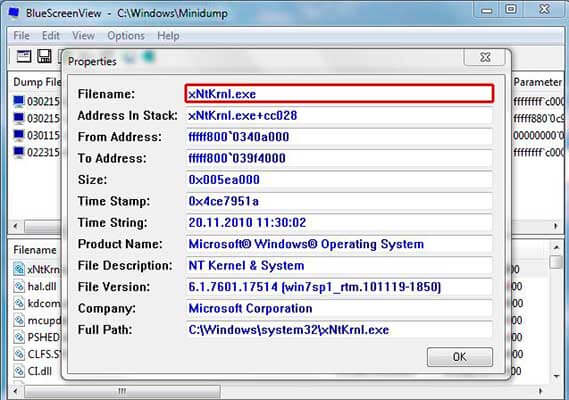
Так как файл xntkrnl.exe является частью ядра системы, то при наличии какой-либо критической ошибки (в самом файле или сопутствующих его правильной работе программах), мы видим знакомый нам синий экран с кодом 0x00000109. Который в свою очередь может возникнуть на любой версии ОС, однако чаще всего он наблюдается на Windows 7.
Его появление может быть связано со множествами причинами:
- Модифицированное ядро ОС.
- Поврежденные системные файлы, ошибки в оперативной памяти или жесткого диска.
- Конфликты драйверов или установленных программ.
- Вирусное воздействие.
- Ошибки в реестре.
- Неудавшееся обновление.
- Повреждение файла exe.
Как вы видите, причин достаточно много. Давайте разберем каждый вид неполадки и попробуем самостоятельно все исправить.
Модифицированное ядро
Все больше набирают популярность нелицензионные версии ОС, в которой «пираты» выпустившие подобную сборку, вставляют свой софт, интегрируют обновления, изначально активируют или прилагают к готовой сборке специальные активаторы.
Это первая и самая основная причина, способствующая появлению stop ошибки 0x00000109. И в данном случае может помочь, установка лицензионной ОС или просто другой сборки, удаление вшитых в систему утилит, переустановка драйверов, чистка реестра.
Повреждение важных файлов
К подобному типу относятся системные файлы, обеспечивающие правильную работу ОС. И если ошибка xntkrnl.exe связана с повреждением важных файлов, то при загрузке Windows мы увидим уже знакомый синий экран.
В качестве решения, я предлагаю провести проверку и восстановление системных файлов.
- Нажмите
 , введите cmd и щелкните «OK».
, введите cmd и щелкните «OK». 
- В появившемся окне выполните команду sfc /scannow, нажав «Enter».

Остается лишь дождаться окончания процедуры и перезагрузить компьютер. После чего ошибка 0x00000109 должна быть устранена.
Битые записи в реестре
Обычно неверные записи в реестре нарушают работоспособность программ, еще реже могут вызывать синий экран с указанием на определенный файл, в нашем случае это xntkrnl.exe. К счастью, для исправления ошибок в рее2859537стре было разработано немало программ, таких как CCleaner, Reg Organizer и прочих. Позволяющих провести все необходимые работы в автоматическом режиме. Они обе поддерживают Windows 7, 8, 10.
Рассмотрим более подробно процесс работы в последней из них:
- Скачиваем, устанавливаем и запускаем.

- Заходим в раздел «Чистка реестра», после чего начнется проверка целостности всех записей. Дожидаемся ее окончания и нажимаем «Исправить все».

- После окончания процедуры перезагружаем компьютер.
Как вы видите, все предельно просто. Также вы можете использовать утилиту Fix It от специалистов Microsoft, она абсолютно бесплатная.
Дополнительно рекомендую удалить ненужные приложения и выполнить очистку дисков от временных файлов, что также может помочь избавиться от stop ошибки 0x00000109.
Конфликты приложений
Способствовать появлению синего экрана xntkrnl.exe могут различные установленные программы. Если вы заметили, что ошибка 0x00000109 появляется только при работе в какой-то определенной программе, например, Adobe Photoshop, то закройте ее или удалите, после чего посмотрите на результат.
Также бывают утилиты, у которых работают в фоном режиме некоторые службы, например, у утилиты PerfectDisk есть два фоновых процесса (PDAgent и PDEngine). Они могут не исчезать самостоятельно даже после закрытия программы, тогда приходится завершать их вручную.
Как это сделать:
- Нажать на «Пуск», в строку поиска ввести «Службы» и щелкнуть по отобразившемуся разделу.

- В списке находим службу, относящуюся к нашей утилите, щелкаем правой мышкой и переходим в «Свойства».

- Нажимаем «Остановить». Также для удобства можно изменить тип запуска.

Если синий экран (BSOD) с ошибкой 0x00000109 был связан с конкретной утилитой, то данный способ однозначно должен вам помочь.
Непосредственно удаление приложений лучше всего проводить с помощью того же Reg Organizer или Revo Uninstaller. Их главное отличие от обычного способа удаления доступного из панели управления, является то, что они полностью удаляют программу со всеми остатками из реестра и временных папок.
Также помогает очистка элементов автозагрузки.
Конфликты драйверов
Нередко драйвера какого-либо подключенного устройства являются причиной появления синего экрана xntkrnl.exe. В основном, если речь идет о драйвере мышки, клавиатуры, видеокарты или другого устройства, от известного производителя, то такой вид неисправности устраняется очень быстро самим производителем. Просто скачайте и установите последнюю версию драйвера для вашего устройства.

Как определить, что проблема во второстепенных драйверах:
- Загрузитесь в безопасном режиме. Для этого в момент запуска компьютера нажмите F8 и выберите соответствующий пункт.
- Дождитесь окончания загрузки и поработайте в системе некоторое время.
Если в безопасном режиме все работает исправно и синий экран с ошибкой 0x00000109 не появляется, то скорее всего дело в драйверах для дополнительных устройств.
Проверьте их совместимость с вашей ОС. При необходимости удалите их и попробуйте переустановить заново, скачав с сайта производителя последнюю версию.
Кстати, иногда помогает установка драйверов того же года выпуска, что и видеокарта.
Неисправность жесткого диска
Битые сектора, ошибки файловой системы негативно сказываются на работе операционной системы. И как правило, в результате этого появляются ошибки в работе приложений, в следствии которых выскакивает синий экран смерти xntkrnl.exe. Поэтому этот момент следует проверить отдельно.
Для проверки на наличие битых секторов существует программа Victoria.
Ошибки файловой системы проверяются и исправляются следующим образом:
- Заходим в «Компьютер» и выбираем нужный диск, например, «С». Щелкаем по нему правой мышкой и выбираем «Свойства».

- Открываем вкладку «Сервис» и нажимаем на кнопку проверки.

- Отмечаем галочками все пункты и запускаем процесс.
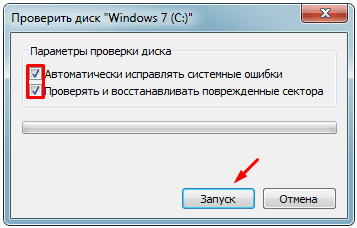
Хочу отметить, что если вы запустили процесс проверки на том диске, на котором установлена Windows, то будет предложено добавить проверку в расписание, вам нужно согласиться. Тогда проверка будет выполнена при следующей загрузки системы.
Вирусная активность
Не стоит пропускать и вариант с вирусами и вредоносным ПО, они также могут быть причиной появления stop ошибки 0x00000109 с указанием на конкретный файл xntkrnl.exe.

В идеале у вас должен быть установлен антивирус, который будет обеспечивать защиту компьютера, пусть даже если это будет бесплатная его версия, это лучше, чем ничего.
Но также следует помнить, что ни один антивирус, не может гарантировать 100% безопасности ПК. Поэтому дополнительно я рекомендую проверить компьютер бесплатными сканерами. Они не требуют установки, совместимы с любой версией Windows, включая Windows 7/8/10 и не конфликтуют с антивирусами.
Виноваты обновления
Если у вас включено автоматическое обновление, или вы самостоятельно периодически обновляетесь, то в один прекрасный момент после очередного обновления Windows, вы можете увидеть синий экран со stop ошибкой 0x00000109.
Чаще всего источником неисправности является обновление KB2859537, однако могут быть и другие. Посмотрите по дате установки, что вы устанавливали и сравните это примерно с тем моментом, когда начали появляться проблемы и удалите все апдейты за определенную дату.
Удалить его можно следующим образом:
- Открыть «Пуск», в строку поиска ввести «Панель управления» и перейти в данный раздел.

- Войти в раздел «Программы и компоненты».

- Открыть раздел установленных обновлений.

- Находим нужное нам «KB2859537», щелкаем по нему правой мышкой и нажимаем «Удалить».

- Перезагружаем компьютер.
После данной процедуры синий экран xntkrnl.exe должен быть исправлен.
Проблема на стороне ОЗУ
Нередко в качестве виновника появления ошибки с кодом 0x00000109 выступает оперативная память.
Это момент следует проверить отдельно с помощью утилиты Memtest86, работает она из-под DOS. Программа полностью проверит оперативную память на наличие ошибок, однако исправить она их не сможет. Выход здесь только один – замена планок памяти.

Также может быть несовместимость планок с материнской платой, процессором или друг с другом. Чтобы это проверить, вытащите одну планку и одну оставьте.
Если установлена только одна ОЗУ, то переставьте ее в другой слот на материнской плате.
Восстановление системы
Еще один вариант – откатить все изменения до того момента, когда все исправно работало. Это помогает в тех случаях, когда вы не знаете, что могло вызвать синий экран xntkrnl.exe и позволяет неплохо сэкономить время.
Делается это с помощью средства восстановления.
Открывается оно следующим образом:
- Жмем «Пуск», в поиск вводим «Восстановление системы» и открываем данный раздел.

- После запуска мастера, нажимаем «Далее».

- Затем выбираем контрольную точку к которой хотим вернуться, щелкаем «Далее».

- Нажимаем «Готово».

Компьютер автоматически перезагрузится и начнет процедуру отката.
Средство восстановления запуска
В отдельных случаях вы можете столкнуться с синим экраном, который говорит вам, что файл xntkrnl.exe был поврежден, тогда вам следует использовать средство восстановления запуска. Чаще всего ошибка 0x00000109 наблюдается в Windows 7.

Чтобы ее исправить, необходимо загрузиться с диска или флешки, с помощью которого была установлена ОС и запустить мастер восстановления.
Небольшой видео урок по теме






Мне не помогло я не знаю что у меня при запуске происходит все как обычно потом после разноцветного включения и запуска винды появляется синий чистый экран и потом вылазит окно смерти.Я что только не пробовал, что только не искал все бесполезно. Надюсь вы мне поможете я уже подумаваю купить новый

Вы испробовали абсолютно все способы? Windows переустанавливали? Может дело в сборке? После чего появилась данная ошибка помните?

У меня не получилось,говорят что это у меня пиратскв сборка виндоус 7
Я не думаю но наверное это так. Мне говорят нажимать F10 и убрать верхнюю строку когда я это делаю, у меня появляется на 1 минуту рабочий стол и опять BSOD= Синий экран смерти

у меня когда я запускаю комп и всё загружается звук интернет и поевляется синий экран как решить это ошибка 0x00000109

Выполнить рекомендации из этой статьи.

Помогите пожалуйста, дело скорее всего в драйверах как удалить дополнительные драйвера?

Драйвера на видеокарту удаляются через DDU, остальные можно удалить через диспетчер устройств.

выполнил все рекомендации,ошибка не исчезла,помогите вернуть компьютер к жизни

==
В безопасном режиме лажу везде проблем нет.В обычном при попытке зайти в браузер сразу синий экран.Все началось с попытки посмотреть сериал он-лайн.Все замерло и не мог ни чего сделать пока не нажал кнопку вкл./выкл
посоветуйте что делать
Чаще всего о существовании файла xntkrnl.exe, пользователь узнает при появлении синего экрана смерти, так называемого BSOD. Он появляется при различных ошибках, из-за которых пропадает возможность правильной работы ОС.
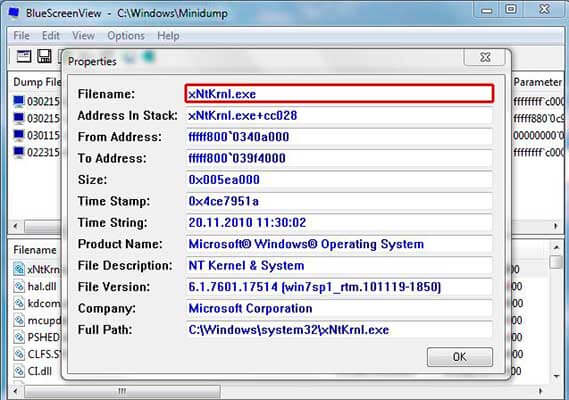
Так как файл xntkrnl.exe является частью ядра системы, то при наличии какой-либо критической ошибки (в самом файле или сопутствующих его правильной работе программах), мы видим знакомый нам синий экран с кодом 0x00000109. Который в свою очередь может возникнуть на любой версии ОС, однако чаще всего он наблюдается на Windows 7.
Его появление может быть связано со множествами причинами:
- Модифицированное ядро ОС.
- Поврежденные системные файлы, ошибки в оперативной памяти или жесткого диска.
- Конфликты драйверов или установленных программ.
- Вирусное воздействие.
- Ошибки в реестре.
- Неудавшееся обновление.
- Повреждение файла exe.
Как вы видите, причин достаточно много. Давайте разберем каждый вид неполадки и попробуем самостоятельно все исправить.
Модифицированное ядро
Все больше набирают популярность нелицензионные версии ОС, в которой «пираты» выпустившие подобную сборку, вставляют свой софт, интегрируют обновления, изначально активируют или прилагают к готовой сборке специальные активаторы.
Это первая и самая основная причина, способствующая появлению stop ошибки 0x00000109. И в данном случае может помочь, установка лицензионной ОС или просто другой сборки, удаление вшитых в систему утилит, переустановка драйверов, чистка реестра.
Не удалось устранить проблему? Обратитесь за помощью к специалисту!
Повреждение важных файлов
К подобному типу относятся системные файлы, обеспечивающие правильную работу ОС. И если ошибка xntkrnl.exe связана с повреждением важных файлов, то при загрузке Windows мы увидим уже знакомый синий экран.
В качестве решения, я предлагаю провести проверку и восстановление системных файлов.
- Нажмите
 , введите cmd и щелкните «OK».
, введите cmd и щелкните «OK». 
- В появившемся окне выполните команду sfc /scannow, нажав «Enter».

Остается лишь дождаться окончания процедуры и перезагрузить компьютер. После чего ошибка 0x00000109 должна быть устранена.
Битые записи в реестре
Обычно неверные записи в реестре нарушают работоспособность программ, еще реже могут вызывать синий экран с указанием на определенный файл, в нашем случае это xntkrnl.exe. К счастью, для исправления ошибок в рее2859537стре было разработано немало программ, таких как CCleaner, Reg Organizer и прочих. Позволяющих провести все необходимые работы в автоматическом режиме. Они обе поддерживают Windows 7, 8, 10.
Рассмотрим более подробно процесс работы в последней из них:
- Скачиваем, устанавливаем и запускаем.

- Заходим в раздел «Чистка реестра», после чего начнется проверка целостности всех записей. Дожидаемся ее окончания и нажимаем «Исправить все».

- После окончания процедуры перезагружаем компьютер.
Как вы видите, все предельно просто. Также вы можете использовать утилиту Fix It от специалистов Microsoft, она абсолютно бесплатная.
Не удалось устранить проблему? Обратитесь за помощью к специалисту!
Дополнительно рекомендую удалить ненужные приложения и выполнить очистку дисков от временных файлов, что также может помочь избавиться от stop ошибки 0x00000109.
Конфликты приложений
Способствовать появлению синего экрана xntkrnl.exe могут различные установленные программы. Если вы заметили, что ошибка 0x00000109 появляется только при работе в какой-то определенной программе, например, Adobe Photoshop, то закройте ее или удалите, после чего посмотрите на результат.
Также бывают утилиты, у которых работают в фоном режиме некоторые службы, например, у утилиты PerfectDisk есть два фоновых процесса (PDAgent и PDEngine). Они могут не исчезать самостоятельно даже после закрытия программы, тогда приходится завершать их вручную.
Как это сделать:
- Нажать на «Пуск», в строку поиска ввести «Службы» и щелкнуть по отобразившемуся разделу.

- В списке находим службу, относящуюся к нашей утилите, щелкаем правой мышкой и переходим в «Свойства».

- Нажимаем «Остановить». Также для удобства можно изменить тип запуска.

Если синий экран (BSOD) с ошибкой 0x00000109 был связан с конкретной утилитой, то данный способ однозначно должен вам помочь.
Непосредственно удаление приложений лучше всего проводить с помощью того же Reg Organizer или Revo Uninstaller. Их главное отличие от обычного способа удаления доступного из панели управления, является то, что они полностью удаляют программу со всеми остатками из реестра и временных папок.
Не удалось устранить проблему? Обратитесь за помощью к специалисту!
Также помогает очистка элементов автозагрузки.
Конфликты драйверов
Нередко драйвера какого-либо подключенного устройства являются причиной появления синего экрана xntkrnl.exe. В основном, если речь идет о драйвере мышки, клавиатуры, видеокарты или другого устройства, от известного производителя, то такой вид неисправности устраняется очень быстро самим производителем. Просто скачайте и установите последнюю версию драйвера для вашего устройства.

Как определить, что проблема во второстепенных драйверах:
- Загрузитесь в безопасном режиме. Для этого в момент запуска компьютера нажмите F8 и выберите соответствующий пункт.
- Дождитесь окончания загрузки и поработайте в системе некоторое время.
Если в безопасном режиме все работает исправно и синий экран с ошибкой 0x00000109 не появляется, то скорее всего дело в драйверах для дополнительных устройств.
Проверьте их совместимость с вашей ОС. При необходимости удалите их и попробуйте переустановить заново, скачав с сайта производителя последнюю версию.
Кстати, иногда помогает установка драйверов того же года выпуска, что и видеокарта.
Неисправность жесткого диска
Битые сектора, ошибки файловой системы негативно сказываются на работе операционной системы. И как правило, в результате этого появляются ошибки в работе приложений, в следствии которых выскакивает синий экран смерти xntkrnl.exe. Поэтому этот момент следует проверить отдельно.
Для проверки на наличие битых секторов существует программа Victoria.
Ошибки файловой системы проверяются и исправляются следующим образом:
- Заходим в «Компьютер» и выбираем нужный диск, например, «С». Щелкаем по нему правой мышкой и выбираем «Свойства».

- Открываем вкладку «Сервис» и нажимаем на кнопку проверки.

- Отмечаем галочками все пункты и запускаем процесс.
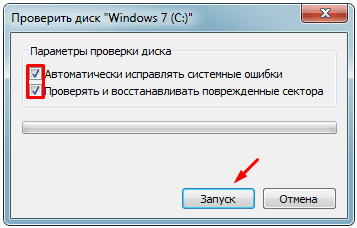
Хочу отметить, что если вы запустили процесс проверки на том диске, на котором установлена Windows, то будет предложено добавить проверку в расписание, вам нужно согласиться. Тогда проверка будет выполнена при следующей загрузки системы.
Вирусная активность
Не стоит пропускать и вариант с вирусами и вредоносным ПО, они также могут быть причиной появления stop ошибки 0x00000109 с указанием на конкретный файл xntkrnl.exe.

В идеале у вас должен быть установлен антивирус, который будет обеспечивать защиту компьютера, пусть даже если это будет бесплатная его версия, это лучше, чем ничего.
Но также следует помнить, что ни один антивирус, не может гарантировать 100% безопасности ПК. Поэтому дополнительно я рекомендую проверить компьютер бесплатными сканерами. Они не требуют установки, совместимы с любой версией Windows, включая Windows 7/8/10 и не конфликтуют с антивирусами.
Виноваты обновления
Если у вас включено автоматическое обновление, или вы самостоятельно периодически обновляетесь, то в один прекрасный момент после очередного обновления Windows, вы можете увидеть синий экран со stop ошибкой 0x00000109.
Чаще всего источником неисправности является обновление KB2859537, однако могут быть и другие. Посмотрите по дате установки, что вы устанавливали и сравните это примерно с тем моментом, когда начали появляться проблемы и удалите все апдейты за определенную дату.
Удалить его можно следующим образом:
- Открыть «Пуск», в строку поиска ввести «Панель управления» и перейти в данный раздел.

- Войти в раздел «Программы и компоненты».

- Открыть раздел установленных обновлений.

- Находим нужное нам «KB2859537», щелкаем по нему правой мышкой и нажимаем «Удалить».

- Перезагружаем компьютер.
После данной процедуры синий экран xntkrnl.exe должен быть исправлен.
Проблема на стороне ОЗУ
Нередко в качестве виновника появления ошибки с кодом 0x00000109 выступает оперативная память.
Это момент следует проверить отдельно с помощью утилиты Memtest86, работает она из-под DOS. Программа полностью проверит оперативную память на наличие ошибок, однако исправить она их не сможет. Выход здесь только один – замена планок памяти.

Также может быть несовместимость планок с материнской платой, процессором или друг с другом. Чтобы это проверить, вытащите одну планку и одну оставьте.
Если установлена только одна ОЗУ, то переставьте ее в другой слот на материнской плате.
Восстановление системы
Еще один вариант – откатить все изменения до того момента, когда все исправно работало. Это помогает в тех случаях, когда вы не знаете, что могло вызвать синий экран xntkrnl.exe и позволяет неплохо сэкономить время.
Делается это с помощью средства восстановления.
Открывается оно следующим образом:
- Жмем «Пуск», в поиск вводим «Восстановление системы» и открываем данный раздел.

- После запуска мастера, нажимаем «Далее».

- Затем выбираем контрольную точку к которой хотим вернуться, щелкаем «Далее».

- Нажимаем «Готово».

Компьютер автоматически перезагрузится и начнет процедуру отката.
Средство восстановления запуска
В отдельных случаях вы можете столкнуться с синим экраном, который говорит вам, что файл xntkrnl.exe был поврежден, тогда вам следует использовать средство восстановления запуска. Чаще всего ошибка 0x00000109 наблюдается в Windows 7.

Чтобы ее исправить, необходимо загрузиться с диска или флешки, с помощью которого была установлена ОС и запустить мастер восстановления.
Небольшой видео урок по теме
Профессиональная помощь
Если не получилось самостоятельно устранить возникшие неполадки,
то скорее всего, проблема кроется на более техническом уровне.
Это может быть: поломка материнской платы, блока питания,
жесткого диска, видеокарты, оперативной памяти и т.д.
Важно вовремя диагностировать и устранить поломку,
чтобы предотвратить выход из строя других комплектующих.
В этом вам поможет наш специалист.
Это бесплатно и ни к чему не обязывает.
Мы перезвоним Вам в течении 30 мин.
Если статья была вам полезна,
поделитесь ею в качестве благодарности

IT-специалист с 10-летним стажем. Профессионально занимаюсь ремонтом, настройкой компьютеров и ноутбуков. В свободное от работы время веду свой блог «Оноутбуках.ру» и помогаю читателям решать компьютерные проблемы.


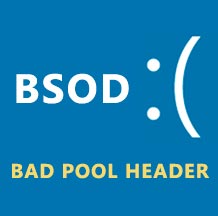

Мне не помогло я не знаю что у меня при запуске происходит все как обычно потом после разноцветного включения и запуска винды появляется синий чистый экран и потом вылазит окно смерти.Я что только не пробовал, что только не искал все бесполезно. Надюсь вы мне поможете я уже подумаваю купить новый
Вы испробовали абсолютно все способы? Windows переустанавливали? Может дело в сборке? После чего появилась данная ошибка помните?
У меня не получилось,говорят что это у меня пиратскв сборка виндоус 7
Я не думаю но наверное это так. Мне говорят нажимать F10 и убрать верхнюю строку когда я это делаю, у меня появляется на 1 минуту рабочий стол и опять BSOD= Синий экран смерти
у меня когда я запускаю комп и всё загружается звук интернет и поевляется синий экран как решить это ошибка 0x00000109
Выполнить рекомендации из этой статьи.
выполнил все рекомендации,ошибка не исчезла,помогите вернуть компьютер к жизни
==
В безопасном режиме лажу везде проблем нет.В обычном при попытке зайти в браузер сразу синий экран.Все началось с попытки посмотреть сериал он-лайн.Все замерло и не мог ни чего сделать пока не нажал кнопку вкл./выкл
посоветуйте что делать
================================================
Файл дампа : 110319-21855-01.dmp
Время аварии : 03.11.2019 16:36:53
Текст ошибки : KMODE_EXCEPTION_NOT_HANDLED
Код ошибки : 0x0000001e
Параметр 1 : ffffffff`c0000005
Параметр 2 : fffff800`02fbe05a
Параметр 3 : 00000000`00000000
Параметр 4 : 00000000`0000005e
Драйвер причины : xNtKrnl.exe
Адрес причины : xNtKrnl.exe+70180
Описание файла :
Название продукта :
Производитель :
Версия файла :
Процессор : 64-бит
Адрес аварии : xNtKrnl.exe+70180
Стек-адрес 1 :
Стек-адрес 2 :
Стек-адрес 3 :
Имя компьютера :
Полный путь : C:WindowsMinidump110319-21855-01.dmp
Количество ЦП : 2
Версия : 15
Подверсия : 7601
Размер файла дампа: 277 472
Время файла дампа : 03.11.2019 16:37:50
==================================================
==================================================
Файл дампа : 110319-18564-01.dmp
Время аварии : 03.11.2019 13:15:51
Текст ошибки : UNEXPECTED_KERNEL_MODE_TRAP
Код ошибки : 0x0000007f
Параметр 1 : 00000000`00000008
Параметр 2 : 00000000`80050033
Параметр 3 : 00000000`000406f8
Параметр 4 : fffff800`02d0075e
Драйвер причины : xNtKrnl.exe
Адрес причины : xNtKrnl.exe+70180
Описание файла :
Название продукта :
Производитель :
Версия файла :
Процессор : 64-бит
Адрес аварии : xNtKrnl.exe+70180
Стек-адрес 1 :
Стек-адрес 2 :
Стек-адрес 3 :
Имя компьютера :
Полный путь : C:WindowsMinidump110319-18564-01.dmp
Количество ЦП : 2
Версия : 15
Подверсия : 7601
Размер файла дампа: 277 472
Время файла дампа : 03.11.2019 13:16:47
==================================================
==================================================
Файл дампа : 110319-20311-01.dmp
Время аварии : 03.11.2019 12:47:44
Текст ошибки : KMODE_EXCEPTION_NOT_HANDLED
Код ошибки : 0x0000001e
Параметр 1 : ffffffff`c0000005
Параметр 2 : fffff800`02f7f7f9
Параметр 3 : 00000000`00000000
Параметр 4 : ffffffff`ffffffff
Драйвер причины : hal.dll
Адрес причины : hal.dll+5472
Описание файла :
Название продукта :
Производитель :
Версия файла :
Процессор : 64-бит
Адрес аварии : xNtKrnl.exe+70180
Стек-адрес 1 :
Стек-адрес 2 :
Стек-адрес 3 :
Имя компьютера :
Полный путь : C:WindowsMinidump110319-20311-01.dmp
Количество ЦП : 2
Версия : 15
Подверсия : 7601
Размер файла дампа: 277 472
Время файла дампа : 03.11.2019 12:49:02
==================================================
==================================================
Файл дампа : 110319-18642-01.dmp
Время аварии : 03.11.2019 12:15:59
Текст ошибки : IRQL_NOT_LESS_OR_EQUAL
Код ошибки : 0x0000000a
Параметр 1 : 00000000`00000188
Параметр 2 : 00000000`00000002
Параметр 3 : 00000000`00000000
Параметр 4 : fffff800`02ca19dd
Драйвер причины : xNtKrnl.exe
Адрес причины : xNtKrnl.exe+70180
Описание файла :
Название продукта :
Производитель :
Версия файла :
Процессор : 64-бит
Адрес аварии : xNtKrnl.exe+70180
Стек-адрес 1 :
Стек-адрес 2 :
Стек-адрес 3 :
Имя компьютера :
Полный путь : C:WindowsMinidump110319-18642-01.dmp
Количество ЦП : 2
Версия : 15
Подверсия : 7601
Размер файла дампа: 277 472
Время файла дампа : 03.11.2019 12:16:45
==================================================
Здравствуйте! Рекомендую проверить исправность жесткого диска, потом переустановить Windows (если ничего не помогло из этой статьи). Слишком много ошибок, можно не одни сутки пытаться все исправить.
Купил новый комп:
– AMD A-10-5800K 3.4Ghz
– Память 2×4096 DDR3 1866Mhz
– мат. плата AsRock A85X чипсет
Установил Win7. Стал пользоваться – периодически с завидной постоянностью вылетает «синий экран смерти». И еще такой неявный симптом -иногда зависает курсор мыши. Чтобы это могло быть? Ошибка 0x00000109.
1. Драйвер непреднамеренно, или намеренно, изменил критический код ядра. Сервер Microsoft Windows 2003 Service Pack 1 (SP1) и более поздние версии Windows x64 не позволяют вносить изменения в ядро системы. Исключением являются авторизированные обновления Microsoft.
2. Разработчик попытался установить нормальную точку прерывания ядра, используя отладчик ядра, который не был присоединен при запуске системы. Нормальные точки прерывания могут быть установлены только если при запуске системы загружается отладчик.

В современные операционные системы входит целый ряд важнейших элементов, от состояния которых зависит работоспособность ОС, а значит, и всего оборудования. Одним из таких файлов является xntkrnl.exe, неприятности с которым приводят к возникновению так называемого экрана смерти. Если внимательно ознакомиться с поступившей информацией, то можно обнаружить код ошибки 0x00000109.
Существует достаточно много причин такого состояния. Естественно, перед лечением, рекомендуется ознакомиться с основными из них.
Когда возникает такая ситуация
Итак, чаше всего синий экран 0x00000109 наблюдается в следующих случаях:
- Использование на ПК операционную систему с изначально модифицированным ядром.
- Наличие вирусных заражений.
- Некорректная работа важных файлов.
- Конфликты между драйверами или установленным на жестком диске ПО.
- Во время попытки обновления ОС произошел сбой.
- Неприятности с системным реестром.
- Повреждение запускного файла.
- Проблемы с винчестером или платами оперативной памяти.
Возможных первопричин – много. Поэтому иногда трудно разобраться, что именно следует сделать, чтобы устранить данную ошибку. Рекомендуется проявить комплексный подход и следовать ниже предложенной инструкции
Методика, исправляющая данную ошибку
Изначально нужно убедиться, что на компе не используется один из вариантов модифицированной ОС. Если это так, то можно попытаться снести с винчестера различные интегрированные в систему утилиты, обновить драйвера. Или – перейти на нормальную, классическую версию Виндовс.
Если не помогло, то рекомендуется повторить следующие действия:
- Активировать автоматический инструмент поиска и исправления поврежденных файлов. Нужно одновременно нажать на «Win» и «R», вбить в строку «cmd», в новом окошке использовать команду «sfc /scannow». Подождать результатов и перезапустить ПК.
- Выполнить исправление реестра. Для этого необходимо будет изначально скачать и установить на комп одну из профильных программ. Например, CCleaner. Дальше – запустить ее и воспользоваться требуемым инструментом. Все происходит в автоматическом режиме и не представляет каких-либо трудностей даже для неопытного юзера.
- Проанализировать момент возникновения проблемы. Если это происходит во время активации какого-либо ПО, то желательно отказаться от его использования. Можно попытаться установить другую версию этого продукта или поискать альтернативу в Сети.
- Запуститься в безопасном режиме. Для этого необходимо инициировать перезагрузку ПК, нажать на «f8», выбрать из списка необходимый вариант, подождать входа в систему, некоторое время поработать в ней. Если функциональность ОС не прерывается ошибкой, то велика вероятность проблем с драйверами. Придется перепроверить их состояние через диспетчер устройств, переустановить, если потребуется.
- Естественно, не стоит забывать и о возможном заражении одним из вирусов. Требуется поставить на жесткий диск качественный антивирусник, активировать его и запустить полноценный анализ OS.
- Состояние винчестера также можно проверить встроенным функционалов Виндовс. Зайти в «Компьютер». Выбрать один из разделов диска. Кликнуть по нему ПКМ и выбрать из списка «Свойства». Перейти в «Сервис», нажать на «Выполнить проверку». Выставить галочки возле всех пунктов, запустить и ожидать итогового результата.
А как исправить после обновления stop 0x00000109? Действительно, такая ситуация может возникнуть именно после этого процесса.
Если это так, то следует сделать следующее:
- Через «Пуск» и «Панель управления» осуществить вход в «программы и компоненты».
- В левой части экранчика нажать на «просмотр установленных обновлений».
- Найти в списке то, после которого и начал возникать сбой.
- Используя правую кнопку компмышки, выбрать пункт «удалить».
- Перезапустить еще раз технику.
В качестве еще одного способа решения можно попытаться откатить Windows до ранее рабочего состояния. Правда, для этого необходимо, чтобы пользователь периодически не забывал создавать специальные точки восстановления. Если это так, то потребуется нажать на «Пуск», ввести «восстановление системы», перейти по ссылке и дальше действовать по предложенной программой инструкции.
Последний из вариантов – оценка состояния оперативной памяти. Во-первых, ее можно проверить с помощью специальных утилит. Например, MEMTEST. Во-вторых – ручным способом, если на компе используется сразу несколько планок оперативки. Необходимо будет выключать оборудование, снимать одну из них, запускать систему и смотреть – появляется ли ошибка. Если нет, то повторять процедуру со следующей платой. При выявлении сбоя – отложить снятую планку в сторону, так как именно она может создавать эту проблему.


